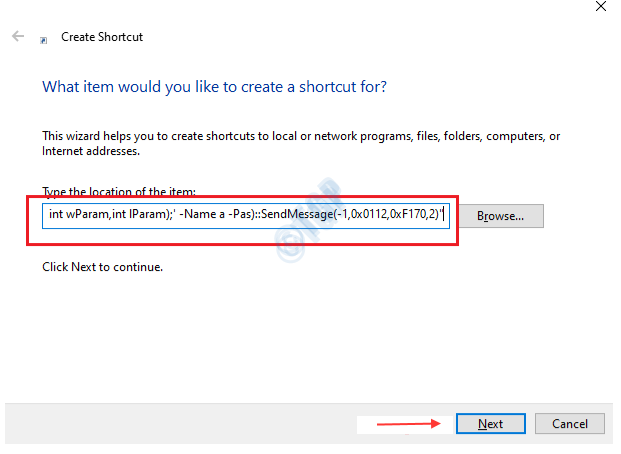Anda dapat menggunakan Command Prompt atau Gunakan alat Defragmentasi Disk
- Defragmentasi disk mengatur ulang data yang terfragmentasi pada hard drive Anda agar dapat diakses dengan lebih efisien.
- Panduan ini akan membahas semua cara sederhana untuk mendefrag hard drive Anda, termasuk menggunakan Alat Defragmentasi Disk.

XINSTALL DENGAN MENGKLIK FILE DOWNLOAD
Perangkat lunak ini akan memperbaiki kesalahan komputer yang umum, melindungi Anda dari kehilangan file, malware, kegagalan perangkat keras, dan mengoptimalkan PC Anda untuk performa maksimal. Perbaiki masalah PC dan hapus virus sekarang dalam 3 langkah mudah:
- Unduh Alat Perbaikan PC Restoro yang dilengkapi dengan Teknologi yang Dipatenkan (paten tersedia Di Sini).
- Klik Mulai Pindai untuk menemukan masalah Windows yang dapat menyebabkan masalah PC.
- Klik Perbaiki Semua untuk memperbaiki masalah yang memengaruhi keamanan dan kinerja komputer Anda.
- Restoro telah diunduh oleh 0 pembaca bulan ini.
Saat Anda menggunakan komputer, file menjadi terfragmentasi dan tersebar di seluruh hard drive, yang mempersulit PC Anda untuk mengaksesnya dengan cepat. Ini adalah salah satu alasan paling umum untuk komputer yang berjalan lambat.
Untungnya, Anda dapat menggunakan defragmentasi untuk mengatur ulang data yang terfragmentasi dan meningkatkan performa PC Anda. Dalam panduan ini, kami akan menunjukkan kepada Anda cara mendefrag Windows 10 agar tetap berjalan lancar.
Bagaimana cara mendefrag Windows 10 dan meningkatkan kinerja PC?
1. Gunakan Prompt Perintah
- Buka bilah pencarian, ketik CMD, dan klik Jalankan sebagai administrator.
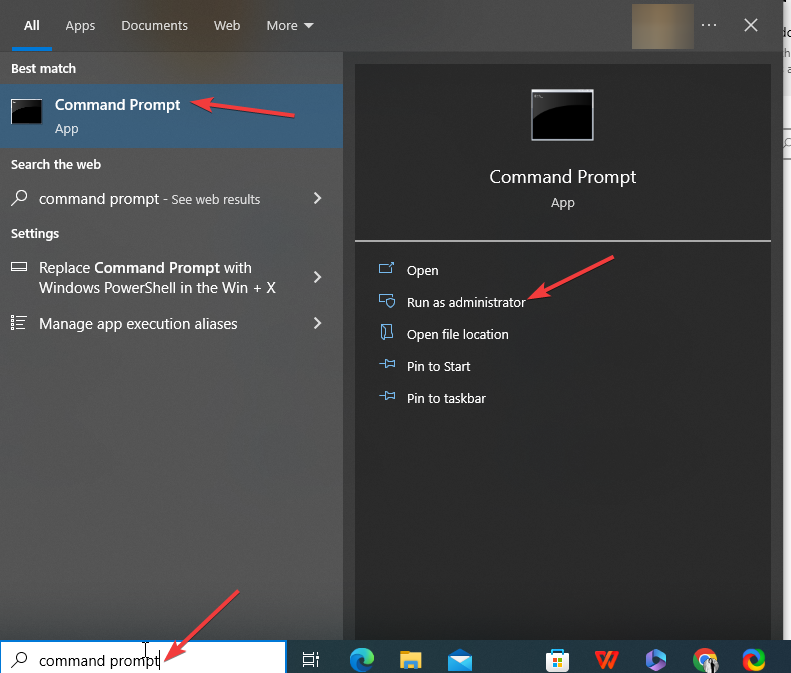
- Klik Ya pada permintaan UAC.
- Ketik perintah berikut, ganti C dengan drive yang ingin Anda defrag, dan tekan Enter:
defrag C:
2.1 Defrag secara manual
- Buka bilah pencarian, ketik Panel kendali, dan klik Membuka.

- Pilih Dilihat olehKategori dan klik Sistem dan keamanan.
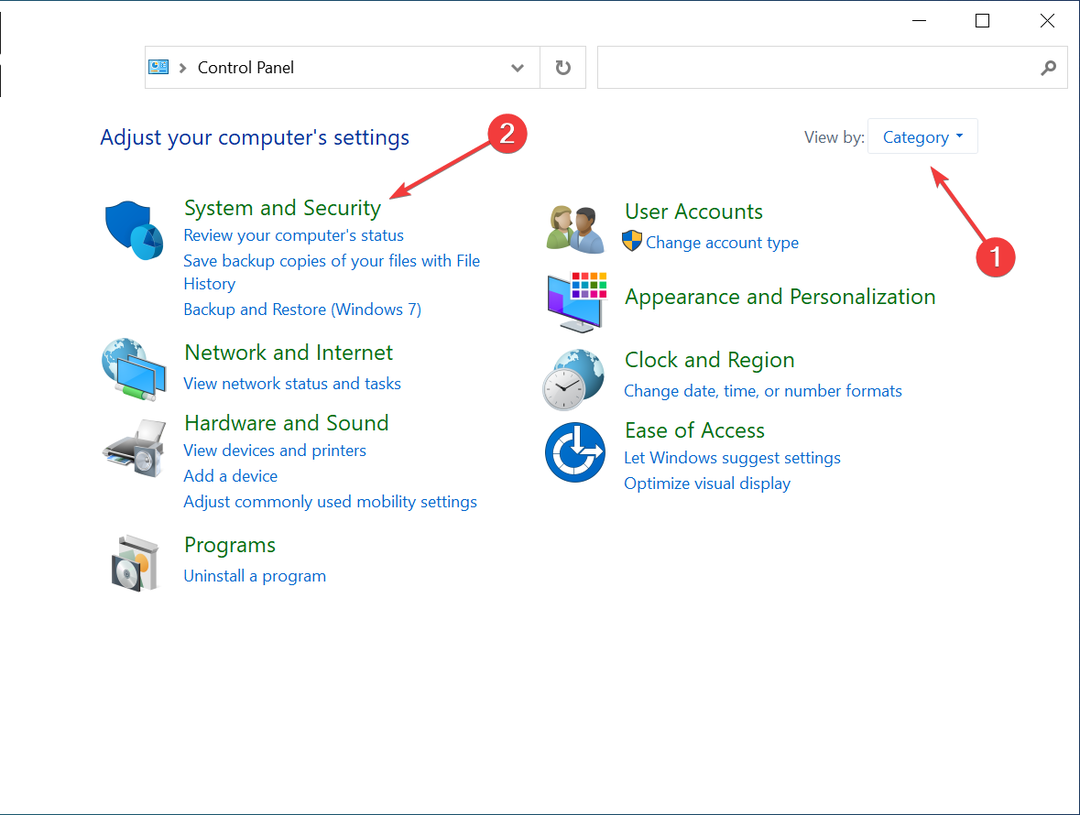
- Pergi ke Alat administrasi.
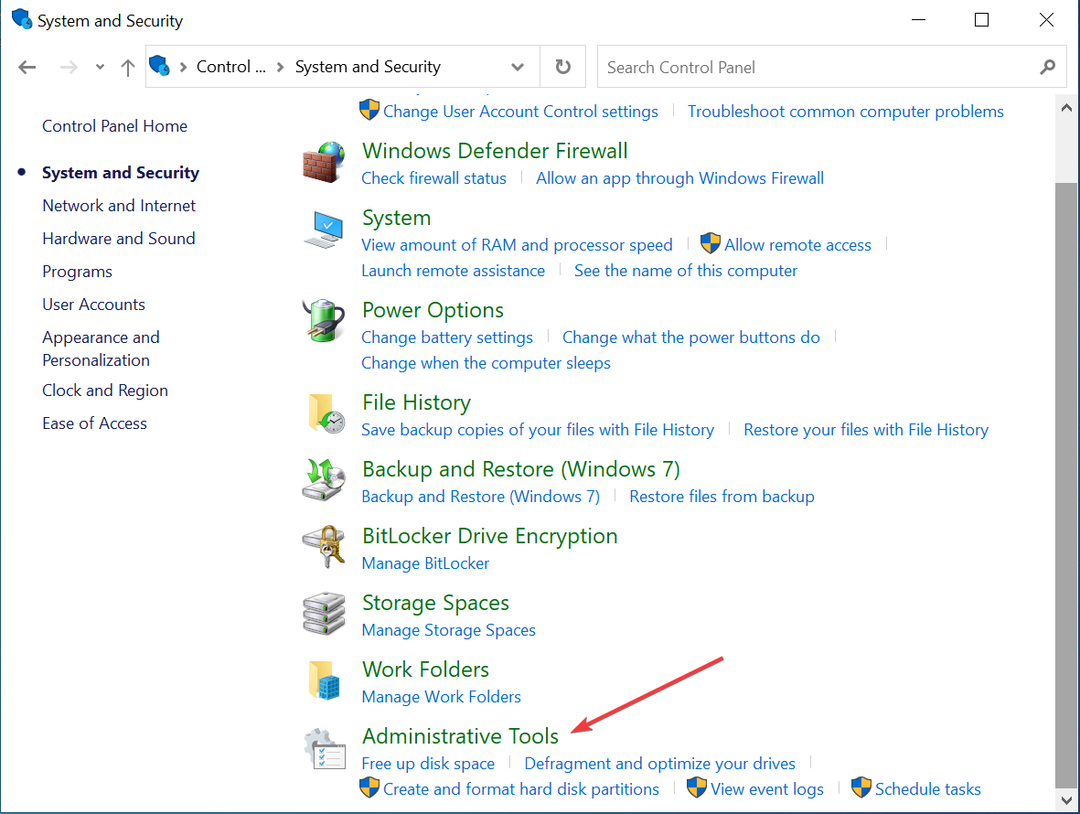
- Klik Defragmentasi dan Optimalkan Drive untuk membukanya.
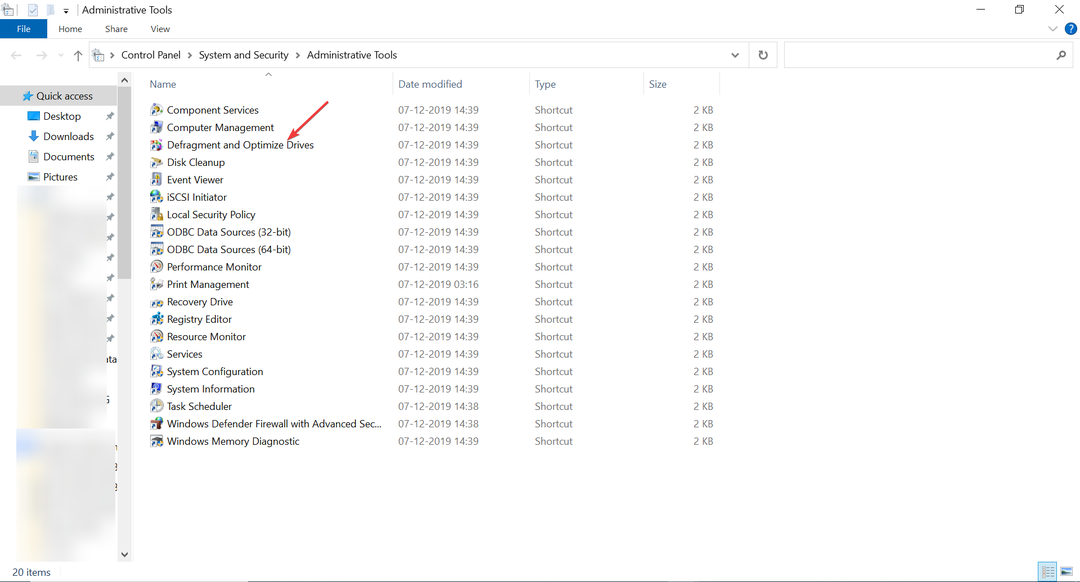
- Pilih disk drive yang ingin Anda optimalkan.
- Pilih Optimalkan tombol.
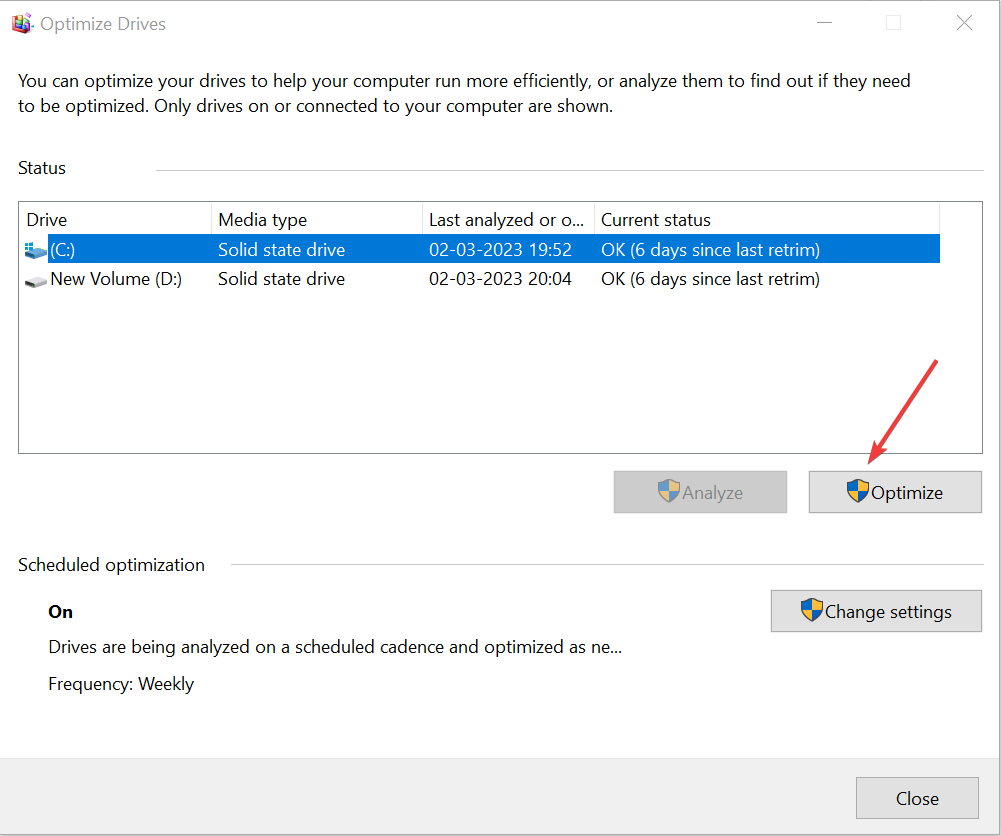
- Ikuti petunjuk di layar jika diminta.
2.2 Jalankan defrag secara otomatis
- Anda juga dapat menjadwalkan pengoptimalan disk untuk masa mendatang; membuka Defragmentasi dan Optimalkan Perangkat, dan klik Ubah pengaturan pada Optimalkan Drive jendela.
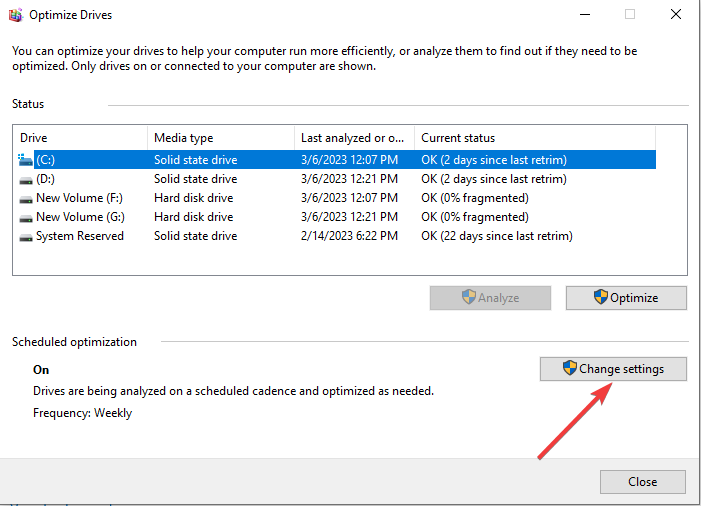
- Pilih Frekuensi, dan untuk Drive, Klik Memilih.
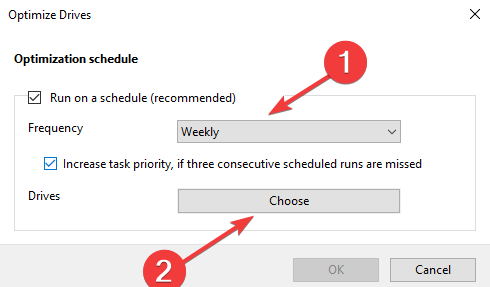
- Pilih Drive dari jendela berikutnya.
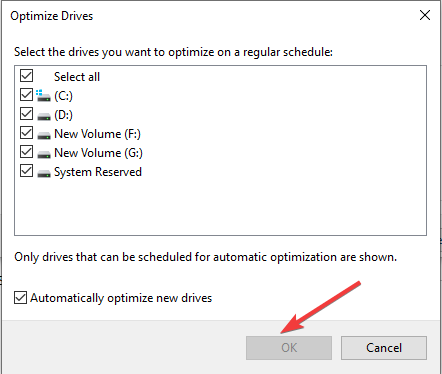
- Klik OKE.
- Kesalahan 0x0000142: Cara Memperbaikinya dalam 5 Langkah Sederhana
- EXE Vs MSI: Apa Perbedaan & Mana yang Lebih Baik?
- Cara mencoba fitur Workspace di Microsoft Edge
3. Gunakan Mode Aman
- tekan Windows kunci + R untuk membuka Berlari kotak dialog.
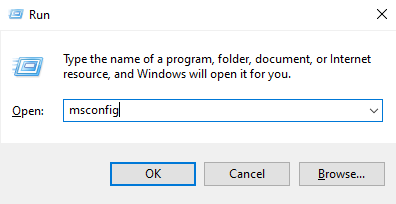
- Jenis msconfig dan klik OKE membuka Sistem konfigurasi.
- Pergi ke Boot tab, temukan Opsi boot, dan beri tanda centang di sebelah Boot aman.

- Pilih Minimal pilihan, klik Menerapkan, Dan OKE.
- Anda akan diminta untuk me-restart komputer Anda dalam mode Aman.
- Klik Awal menu, ketik Defragmentasi dan Optimalkan Drive dan klik Membuka.
- Pilih drive yang ingin Anda defrag dan klik Optimalkan tombol.
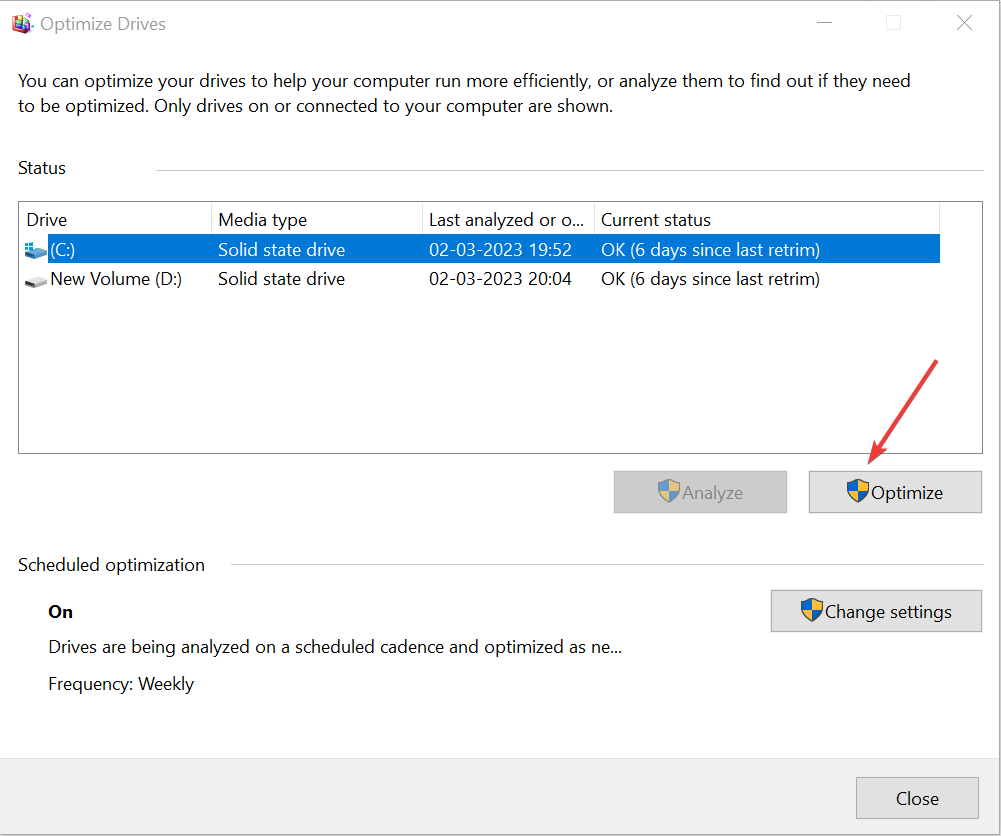
- Proses defragmentasi akan memakan waktu untuk diselesaikan.
- Setelah selesai, pergi ke Sistem konfigurasi, beralih ke Boot tab, hapus centang Boot aman, klik Menerapkan, Kemudian OKE. Restart komputer Anda dalam mode normal.
4. Gunakan aplikasi Pengaturan
- Tekan Windows + SAYA membuka Pengaturan.
- Pergi ke Sistem.
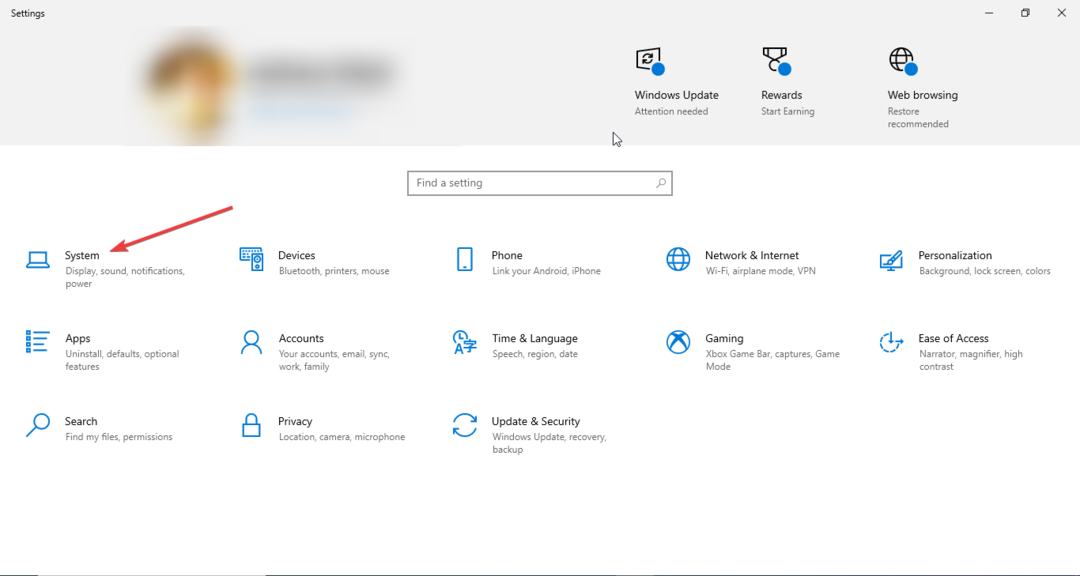
- Klik Penyimpanan, dan pilih Optimalkan Drive pilihan.
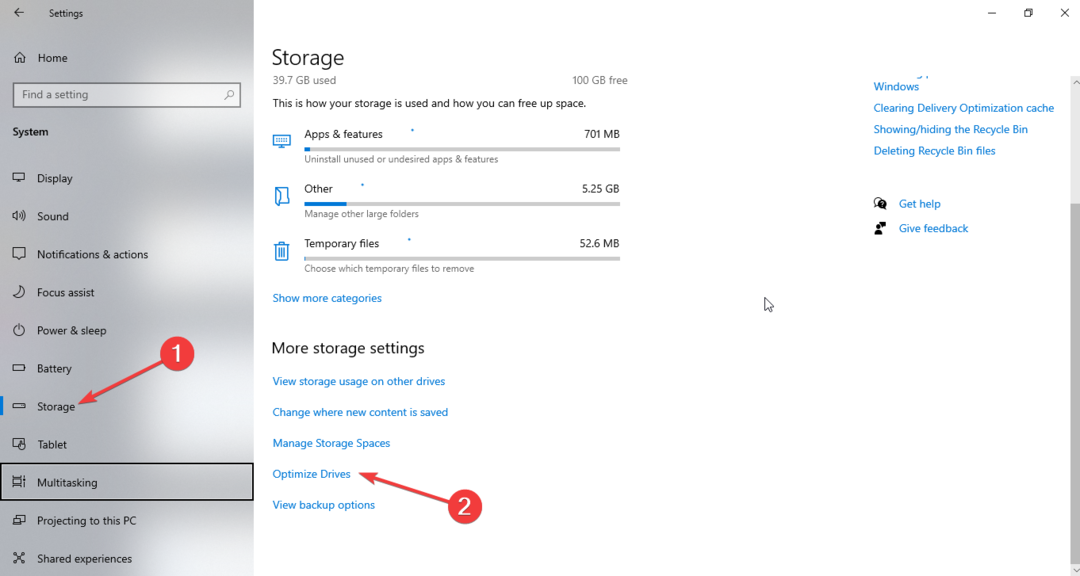
- Pilih drive dan klik Optimalkan tombol.
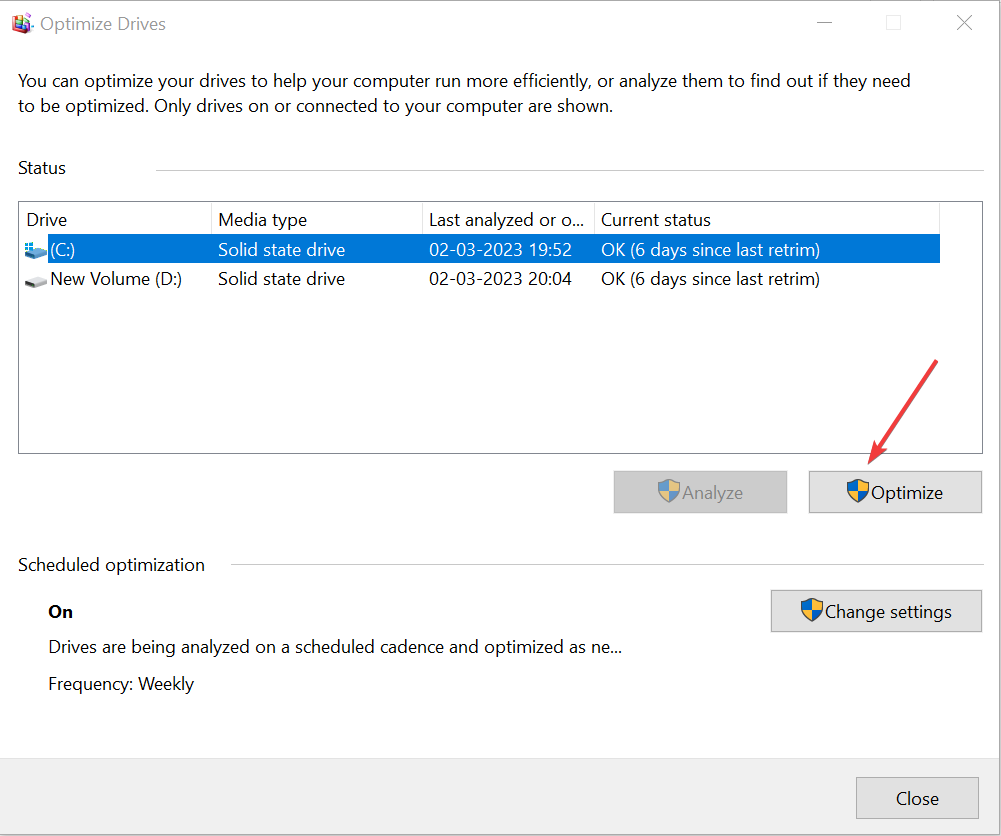
- Tunggu prosesnya selesai.
Jadi, ini adalah metode yang dapat Anda gunakan untuk mendefrag komputer Windows 10 Anda. Cobalah dan beri tahu kami apa yang berhasil untuk Anda di komentar di bawah.
Masih mengalami masalah? Perbaiki dengan alat ini:
SPONSOR
Jika saran di atas belum menyelesaikan masalah Anda, PC Anda mungkin mengalami masalah Windows yang lebih dalam. Kami merekomendasikan mengunduh alat Perbaikan PC ini (diberi peringkat Hebat di TrustPilot.com) untuk mengatasinya dengan mudah. Setelah instalasi, cukup klik Mulai Pindai tombol dan kemudian tekan pada Perbaiki Semua.